上一篇
显卡设置 BIOS设置指南:让你的电脑优先启用独立显卡
- 问答
- 2025-08-17 02:10:34
- 10
🚀 显卡设置 BIOS设置指南:让你的电脑优先启用独立显卡
最新消息 📢(2025年8月):随着新一代游戏和AI应用的性能需求飙升,NVIDIA和AMD的最新显卡(如RTX 50系列和RX 8000系列)在混合显卡笔记本上的优化成为热点,许多用户发现,默认设置可能无法充分发挥独显性能,手动调整BIOS成为关键!
💻 为什么需要设置独立显卡优先?
如果你的电脑同时搭载集成显卡(Intel/AMD核显)和独立显卡(NVIDIA/AMD独显),系统可能默认使用功耗更低的核显运行程序,导致游戏或设计软件性能打折😤,通过BIOS调整,可以强制让独显全程接管图形处理,释放全部性能!
🔧 操作步骤:进入BIOS调整显卡优先级
⚠️ 注意事项
- 备份重要数据:BIOS设置不当可能导致系统不稳定。
- 记录原始设置:拍照或记下默认选项,方便恢复。
- 电源充足:建议连接充电器,避免断电导致BIOS重置。
🖥️ 步骤1:进入BIOS界面
- 重启电脑,在开机时狂按以下键(不同品牌可能不同):
- 联想/戴尔/惠普:
F2或Delete - 华硕/微星:
Delete或F2 - 宏碁:
F2或Ctrl + Alt + Esc
- 联想/戴尔/惠普:
- 成功进入后,你会看到蓝底或黑底的BIOS菜单(可能带UEFI图形界面)。
🎮 步骤2:找到显卡设置选项
BIOS选项因品牌而异,但通常包含以下关键词:
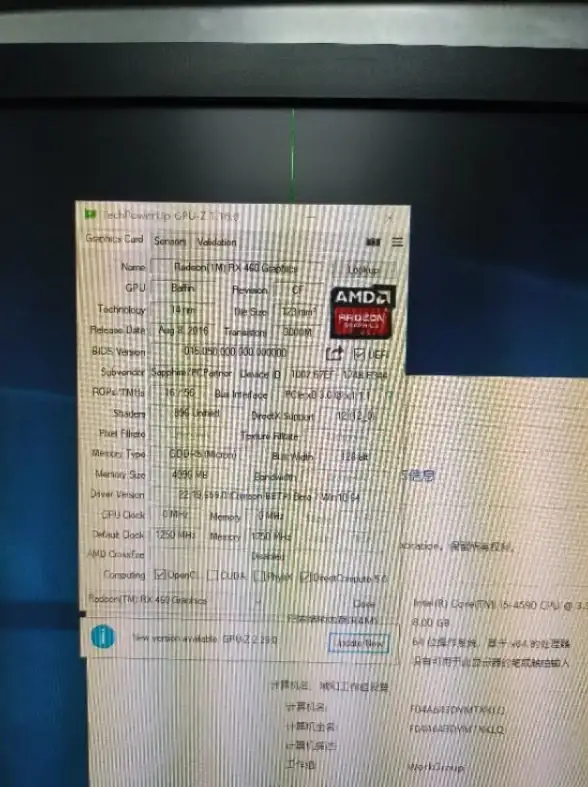
- “Graphics Configuration”(图形配置)
- “Primary Display Adapter”(主显示适配器)
- “Initiate Graphic Adapter”(初始化图形适配器)
👉 常见路径举例:
- 华硕:
Advanced > System Agent (SA) Configuration > Graphics Configuration > Primary Display→ 改为PCIe/Discrete GPU。 - 戴尔:
Video/Display Settings > Switchable Graphics→ 选择Discrete Graphics。 - 联想:
Configuration > Graphic Device→ 选Discrete Graphics。
⚡ 步骤3:保存并退出
- 按
F10保存设置(或选择Save & Exit)。 - 确认后电脑会自动重启,独显将优先启用!
🛠️ 验证是否成功
- Windows系统:右键桌面 → 打开
NVIDIA 控制面板或AMD Radeon 设置,查看“PhysX配置”或“显示模式”是否显示独显。 - 任务管理器:按
Ctrl+Shift+Esc→ 性能标签页,确认GPU 0是独显(如NVIDIA RTX 3060)。
🌟 进阶优化小贴士
- 禁用核显(谨慎操作):在BIOS中找到
Multi-Monitor或iGPU选项,设为Disabled,但可能影响续航。 - 更新显卡驱动:2025年新驱动常针对BIOS联动优化,建议定期检查更新。
- 游戏内设置:在《赛博朋克2077》《黑神话:悟空》等游戏中手动选择“高性能GPU”。
❓ 常见问题
Q:修改后黑屏了怎么办?
A:重启按BIOS键恢复默认设置(或扣主板电池重置)。

Q:笔记本找不到独显选项?
A:部分厂商(如苹果、超极本)可能锁死混合模式,需通过系统电源管理强制独显。
通过BIOS强制启用独显,能让你的电脑在游戏、渲染和AI运算中火力全开🔥!如果遇到问题,欢迎在评论区交流~

(注:本文基于2025年8月主流硬件及BIOS版本撰写,未来设置可能变动。)
本文由 邗水 于2025-08-17发表在【云服务器提供商】,文中图片由(邗水)上传,本平台仅提供信息存储服务;作者观点、意见不代表本站立场,如有侵权,请联系我们删除;若有图片侵权,请您准备原始证明材料和公证书后联系我方删除!
本文链接:https://vds.7tqx.com/wenda/640051.html









发表评论